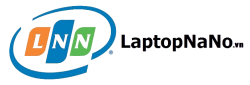Tổng hợp các mẹo vặt hướng dẫn kiểm tra laptop cũ nhanh nhất
việc kiểm tra cấu hình laptop là điều thực sự cần thiết và bạn phải biết nếu bạn sử dụng máy vi tính hoặc laptop để biết được máy bạn có những thông số như thế nào để nâng cấp phần cứng cho máy. Trong bài viết dưới đây, Laptop Nano sẽ hướng dẫn kiểm tra laptop cũ, xem cấu hình phần cứng trên máy tính.
Việc kiểm tra cấu hình laptop là điều thực sự cần thiết và bạn phải biết nếu bạn sử dụng máy vi tính hoặc laptop để biết được máy bạn có những thông số như thế nào để nâng cấp phần cứng cho máy. Trong bài viết dưới đây, Laptop Nano sẽ hướng dẫn kiểm tra laptop cũ, xem cấu hình phần cứng trên máy tính.
Kiểm tra cấu hình laptop áp dụng cho Windows 8.1/10
Cách này chỉ áp dụng với Windows 8.1/10. Cụ thể hơn, bạn nhấn phím “Windows” + R. nhập “msinfo32” để xem thông tin máy tính, cấu hình, phần cứng, phần mềm cùng các thông tin khác trên máy.
Bạn có thể xem tất cả thông số hệ thống tại cửa sổ System Infomations: Tên hệ thống, tên hệ điều hành, nhà sản xuất, bộ vi xử lý, thông số về RAM,…
Dùng “Computer Properties” để xem thông tin laptop
Đây là cách kiểm tra laptop cũ đơn giản nhất, được sử dụng rộng rãi trên các phiên bản Windows từ XP, Vista, 7... tới Windows 10.
Đối với Windows 8 trở lên, bạn nhấp chuột phải vào biểu tượng This PC > Properties.
Đối với Windows 7 trở về trước, vào Start > chuột phải vào My Computer hoặc nhấn chuột phải vào biểu tượng My Computer ngay trên desktop rồi chọn Properties.

Tại đây, chúng ta sẽ biết được thông tin về hệ điều hành, thông số CPU, RAM, tình trạng kích hoạt của Windows, tên người dùng, tên máy tính và một số thiết lập hệ thống khác bên phía tay trái.
Trong System type bạn sẽ biết máy tính đang được cài Windows 32-bit hay Windows 64-bit.
Xem thông tin máy tính với lệnh dxdiag
Tương tự như trên, lệnh dxdiag này rất "cổ xưa" nhưng vẫn hữu hiệu và cho nhiều thông tin chi tiết hơn cách 1. Để thực hiện, các bạn mở run (bấm phím cửa sổ + R), gõ dxdiag rồi Enter.
Dxdiag sẽ hiển thị các thông tin tương tự như với Computer Properties, bên cạnh có còn có thông số về màn hình (trong phần Display), âm thanh - Sound và các thiết bị nhập liệu, hỗ trợ (trong phần Input, ở đây là chuột và bàn phím).
Hướng dẫn kiểm tra laptop cũ bằng phần mềm CPU-Z
Chúng ta có thể cài đặt phần mềm test laptop cũ CPU-Z trên máy tính để kiểm tra thông số, thông tin phần cứng. Chương trình sẽ cung cấp cho người dùng những thông tin cần thiết về toàn bộ cấu hình của máy.
Sau khi cài đặt chương trình CPU-Z, bạn sẽ thấy giao diện của CPU-Z xuất hiện với các thông số của máy tính gồm: CPU, Caches, Mainboard, SPD, Graphics, Bench và About. Mỗi một tab sẽ cho chúng ta biết những thông tin chi tiết hướng dẫn kiểm tra laptop cũ của máy.
Nếu bạn có nhu cầu kiem tra laptop cu, hãy liên hệ với chúng tôi tại laptopnano.vn hoặc liên hệ qua hotline: 0906663029 để được tư vấn và hướng dẫn cụ thể.